บทนำสู่ OpenVPN
ตุลาคม 05, 2022 • César Daniel Barreto

อินเทอร์เน็ตมีความสำคัญเท่ากับบริการสาธารณะอื่นๆ ในโลกปัจจุบัน สิ่งแรกที่ทุกคนคิดถึงเมื่อซื้อบ้านใหม่หรือเปิดบริษัทในที่ตั้งใหม่คือการเชื่อมต่ออินเทอร์เน็ตที่เชื่อถือได้ ตามด้วยไฟฟ้า การทำความร้อน การเก็บขยะ และ (แต่ไม่จำเป็นต้องมี) บริการโทรศัพท์.
บางคนอาจอ้างว่าคำว่า “โลกที่สาม” ไม่ถูกต้องและเป็นการดูถูก ด้วยโปรแกรมเช่น “One Laptop per Child” และโครงการริเริ่มโดยบริษัทต่างๆ เช่น Facebook และ Google หลายประเทศที่เรียกว่าโลกที่สามในขณะนี้มีการเข้าถึงอินเทอร์เน็ตโดยไม่มีน้ำประปาหรือระบบท่อระบายน้ำ.
แต่เมื่อมีสิ่งดีๆ ก็มีสิ่งไม่ดีเช่นกัน ในขณะที่ใครๆ ก็สามารถสร้างเว็บไซต์ สร้างบัญชี Facebook หรือเปิดบัญชี Twitter ได้ แต่ไม่ใช่ทุกคนที่ทำเช่นนั้นด้วยเจตนาดี รวมถึงแฮกเกอร์และอาชญากร เมื่อมีผู้ใช้จำนวนมาก ความเสี่ยงที่มีคนพยายามใช้ระบบเพื่อประโยชน์ส่วนตัวก็เพิ่มขึ้น.
OpenVPN เป็นโครงการโอเพ่นซอร์สที่เริ่มต้นในปี 2002 โดยมีวัตถุประสงค์เพื่อสร้างโซลูชัน SSL VPN ที่มีคุณสมบัติครบถ้วน OpenVPN เข้ารหัสข้อมูลที่ส่งผ่านเครือข่าย ซึ่งมีความสำคัญอย่างยิ่งเมื่อมีผู้ใช้จำนวนมากอยู่ในเครือข่ายเดียวกัน.
ประวัติของการสกัดกั้นและวิธีที่พวกเขาก้าวหน้าไปตามกาลเวลา
ในอดีต คุณสามารถพึ่งพาข้อความที่ยังคงไม่เปลี่ยนแปลงได้หากส่งในจดหมายที่ปิดผนึกด้วยขี้ผึ้งโดยบุคคลที่น่าเชื่อถือ อย่างไรก็ตาม เมื่อเวลาผ่านไป การสกัดกั้นจดหมายโต้ตอบก็ง่ายขึ้น: ผู้ส่งสามารถอ่านหรือยุ่งเกี่ยวกับมันก่อนที่จะส่งต่อ.
ความก้าวหน้าทางเทคโนโลยีในช่วงสงครามโลกครั้งที่สองทำให้ทั้งสองฝ่ายสามารถปกป้องข้อมูลของตนได้อย่างปลอดภัยยิ่งขึ้นผ่านตัวอย่างเช่น เครื่อง Enigma และ Navajo code talkers หลังสงคราม รัฐบาลสหรัฐฯ ใช้เทคนิคเหล่านี้และเทคนิคอื่นๆ เพื่อปกป้องข้อมูลของตน.
เมื่อเวลาผ่านไปและเทคโนโลยีพัฒนาขึ้น จำเป็นต้องมีวิธีใหม่ๆ ในการรักษาความปลอดภัยของข้อมูล ซึ่งเป็นที่มาของ OpenVPN OpenVPN ใช้การผสมผสานระหว่างการเข้ารหัสคีย์สาธารณะและ SSL/TLS สำหรับการแลกเปลี่ยนคีย์ OpenVPN สามารถทำงานผ่าน User Datagram Protocol (UDP) หรือ Transmission Control Protocol (TCP) OpenVPN มีคุณสมบัติมากมาย เช่น การส่งข้อมูล IPv4 หรือ IPv6 ผ่านการเชื่อมต่อเดียว และอื่นๆ.
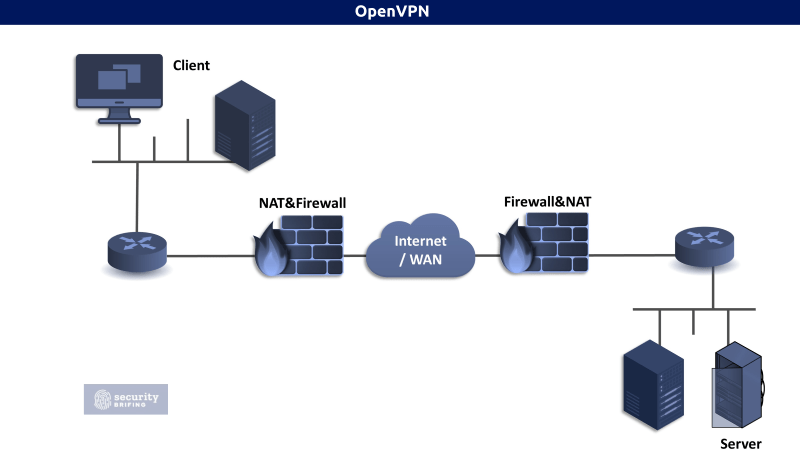
Community Edition & OpenVPN Tunneling Protocol
OpenVPN มีให้บริการในสองเวอร์ชัน: OpenVPN Community Edition, ซึ่งเป็นโอเพ่นซอร์สและฟรี และ OpenVPN Tunneling Protocol ซึ่งเป็นผลิตภัณฑ์เชิงพาณิชย์.
OpenVPN Community Edition
OpenVPN เป็นโครงการโอเพ่นซอร์สที่ใครๆ ก็สามารถมีส่วนร่วมได้และทำงานภายใต้ใบอนุญาต GPL การตั้งค่า CE นั้นฟรีหากคุณคุ้นเคยกับ Linux และอินเทอร์เฟซบรรทัดคำสั่ง.
OpenVPN Community Edition สามารถดาวน์โหลดได้จากเว็บไซต์ OpenVPN.
OpenVPN Tunneling Protocol
โปรโตคอลการส่งข้อมูลของ OpenVPN ใช้การเข้ารหัส SSL เพื่อรับประกันว่าข้อมูลจะได้รับการปกป้อง นี่เป็นเพราะมีการใช้การเข้ารหัส AES-256 ซึ่งเป็นมาตรฐานที่รัฐบาลสหรัฐฯ ใช้ โค้ดสำหรับการตรวจสอบมีให้สำหรับทุกคน ซึ่งหมายความว่าผู้คนสามารถค้นหาและแก้ไขช่องโหว่ได้ นอกจากนี้โปรโตคอลยังให้การเชื่อมต่อที่เร็วขึ้นและสามารถผ่านไฟร์วอลล์ส่วนใหญ่ได้.
ประโยชน์อื่นๆ ของโปรโตคอลการส่งข้อมูลของ OpenVPN ได้แก่:
- รองรับ: Windows, macOS, Linux, iOS, Android
- เชื่อมต่อ: อุปกรณ์ได้สูงสุด 5 เครื่องด้วยความเร็วที่เร็วขึ้นด้วย OpenVPN 2.4P
- การส่งข้อมูล: โปรโตคอลการส่งข้อมูลของ OpenVPN สามารถส่งข้อมูลผ่านไฟร์วอลล์และ NATs
- API: API ที่ใช้งานง่ายสำหรับนักพัฒนา
VPN คืออะไร?
ผู้ดูแลระบบอาจเชื่อมต่อพีซีสองสามเครื่องบนเครือข่ายต่างๆ เพื่อสร้างภาพลวงตาว่าพวกเขาใช้เครือข่ายท้องถิ่นเดียวกัน เครื่องจักรอาจอยู่ในห้องเดียวกัน อยู่คนละซีกโลก หรือใช้ประเภทการเชื่อมต่อที่แตกต่างกัน เช่น การเชื่อมต่อไร้สายผ่านดาวเทียม และการเชื่อมต่อแบบ dial-up.
ตัวอักษร “P” ใน VPN ย่อมาจากความเป็นส่วนตัว ดังนั้นเครือข่ายเสมือนจึงเรียกว่า VPN อุโมงค์ (VPN) หมายถึงการรับส่งข้อมูลเครือข่ายที่เดินทางผ่าน VPN ในขณะที่การรับส่งข้อมูลอื่นๆ ทั้งหมดเรียกว่าการรับส่งข้อมูลนอกอุโมงค์.
กราฟต่อไปนี้แสดงให้เห็นว่าการรับส่งข้อมูลเครือข่ายเดินทางผ่านหลายส่วนของเครือข่ายและอินเทอร์เน็ตอย่างไร เนื่องจาก HTTPS และ SSH เป็นโปรโตคอลการสื่อสารที่ปลอดภัยกว่า การวิเคราะห์ข้อมูลประเภทนี้จึงง่ายกว่ามาก ใครบางคนต้องโจมตีการรับส่งข้อมูลเครือข่ายเพื่อกำหนดประเภทของการเชื่อมต่อที่กำลังสร้างจากคอมพิวเตอร์เครื่องใดไปยังเซิร์ฟเวอร์ใด แม้ว่าจะสามารถมองเห็นได้ก็ตาม.
เมื่อใช้ VPN การรับส่งข้อมูลภายในอุโมงค์จะไม่สามารถระบุได้อีกต่อไป.
การรับส่งข้อมูลใดบ้างที่สามารถส่งผ่าน VPN ได้?
เครือข่ายส่วนตัวเสมือน (VPN) สามารถเข้ารหัสและส่งข้อมูลได้ทุกประเภท รวมถึงรูปภาพ วิดีโอ การท่องเว็บ การส่งอีเมล และการส่งข้อความ โปรแกรมยอดนิยมบางโปรแกรมที่ใช้ VPN ได้แก่:
เครื่อง ATM: โดยใช้ VPN เครื่อง ATM สามารถเชื่อมต่อกับระบบธนาคารได้อย่างปลอดภัยยิ่งขึ้น.
Wi-Fi สาธารณะ: เครือข่าย Wi-Fi สาธารณะเป็นแหล่งที่มีศักยภาพสำหรับการโจมตีด้านความปลอดภัย โดยใช้ VPN คุณสามารถเข้ารหัสการรับส่งข้อมูลของคุณเพื่อไม่ให้ใครสามารถแอบดูข้อมูลของคุณได้.
เครือข่ายภายในบ้าน: คุณสามารถใช้ VPN เพื่อเชื่อมต่อกับเครือข่ายภายในบ้านของคุณได้จากทุกที่ สิ่งนี้มีประโยชน์อย่างยิ่งหากคุณมีบ้านอัจฉริยะที่มีอุปกรณ์ที่จำเป็นต้องเชื่อมต่อกับเครือข่ายภายในบ้านของคุณ เช่น กล้องรักษาความปลอดภัยหรือระบบอัตโนมัติภายในบ้าน.
การหลีกเลี่ยงการเซ็นเซอร์ของประเทศ: สำหรับผู้ที่อาศัยอยู่ในระบอบการปกครองที่กดขี่ เช่น เกาหลีเหนือหรือจีน การเซ็นเซอร์จากการปิดกั้นของรัฐบาลเป็นปัญหาที่น่ากังวล “Great Firewall of China” หยุดพลเมืองไม่ให้เข้าถึงโลกภายนอกและรับข่าวสารและข้อมูลที่อาจสร้างแรงบันดาลใจให้เกิดการกบฏ—VPNs ให้วิธีการหลีกเลี่ยงข้อจำกัดเหล่านี้.
เครือข่ายธุรกิจ: บริษัทและองค์กรอื่นๆ อาจใช้ VPN เพื่อเชื่อมต่อสถานที่ตั้งสำนักงานหลายแห่งหรือแม้แต่ศูนย์ข้อมูลทั้งหมด ด้วยการทำเช่นนี้ พวกเขาสามารถปรับปรุงการสื่อสารและการทำงานร่วมกันระหว่างพนักงานในขณะเดียวกันก็ปกป้องข้อมูลที่ละเอียดอ่อน.
บริการ GeoIP: เว็บไซต์หลายแห่ง รวมถึง Hulu, YouTube และ Netflix ใช้ฐานข้อมูล GeoIP และบันทึกอื่นๆ เพื่อส่งมอบเนื้อหาตามสถานที่ตั้ง คุณสามารถเข้าถึงเนื้อหาที่ไม่มีในพื้นที่ของคุณได้โดย “กระเด้ง” การเชื่อมต่อคอมพิวเตอร์ของคุณผ่านเซิร์ฟเวอร์ VPN ที่ใกล้กับภูมิภาคทางภูมิศาสตร์ที่ต้องการ นอกจากนี้ VPN จะปกป้องคุณจากบทลงโทษทางกฎหมายใดๆ ที่เกี่ยวข้องกับการดูภาพยนตร์ต้องห้ามหรือรายการทีวีที่มีลิขสิทธิ์.
อุโมงค์ส่วนตัวถูกปิดผนึกจากอินเทอร์เน็ตสาธารณะอย่างสมบูรณ์ แม้ว่า VPN เองจะเดินทางข้ามอินเทอร์เน็ตเหมือนในภาพด้านบน แต่ก็จะสามารถเห็นการรับส่งข้อมูล VPN ได้เท่านั้น พวกเขาจะไม่รู้ว่ามีการส่งอะไรภายในอุโมงค์ที่ปลอดภัย นั่นเป็นเพราะว่า VPN ไม่เพียงแต่เข้ารหัสการรับส่งข้อมูลภายในเท่านั้น แต่ยังรวมถึงสตรีมข้อมูลแต่ละรายการจากผู้ใช้อื่นๆ ภายนอกด้วย กล่าวอีกนัยหนึ่ง แม้ว่าจะมีคนสามารถดักจับสตรีมข้อมูลเหล่านี้ได้ แต่พวกเขาก็จะไม่สามารถถอดรหัสได้เนื่องจาก VPN ยังคงเข้ารหัสอยู่.
เราเตอร์และไฟร์วอลล์ทั้งสองด้านสร้างอุโมงค์ หากคุณไม่ใช้มาตรการพิเศษในการควบคุมการรับส่งข้อมูล VPN การรับส่งข้อมูลเครือข่ายทั้งหมดที่ผ่านอุโมงค์ VPN จะละเว้นมาตรการรักษาความปลอดภัยตามปกติ.
การเข้ารหัสข้อมูลและการตรวจสอบสิทธิ์
VPN ใช้การเข้ารหัสและการตรวจสอบสิทธิ์เพื่อป้องกันไม่ให้ผู้อื่นเห็นข้อมูลของคุณ การเข้ารหัสทำให้ข้อมูลเข้าใจยาก และการตรวจสอบสิทธิ์ทำให้มั่นใจได้ว่ามีเพียงคนที่เหมาะสมเท่านั้นที่สามารถเห็นได้.
ชั้นแรกของการรักษาความปลอดภัยคือการตรวจสอบสิทธิ์ ซึ่งยืนยันว่ามีเพียงผู้ใช้ที่ได้รับอนุญาตเท่านั้นที่สามารถเข้าถึงบริการได้ สิ่งนี้อาจทำได้ด้วยใบรับรองสำหรับผู้ใช้แต่ละคนหรือชื่อผู้ใช้และรหัสผ่าน หลังจากนั้นผู้ใช้อาจกำหนดข้อจำกัดของตนเอง เช่น เส้นทางบางเส้นทางหรือการตั้งค่าไฟร์วอลล์ สิ่งเหล่านี้มักจะจำกัดอยู่ที่การติดตั้งเพียงครั้งเดียว อย่างไรก็ตาม สามารถปรับแต่งได้.
ประการที่สอง เราจำเป็นต้องปกป้องช่องทางการสื่อสารให้มากขึ้น ในการทำเช่นนี้ เราจะลงนามในแต่ละแพ็กเก็ตที่ส่ง ซึ่งหมายความว่าแต่ละระบบจะตรวจสอบว่าแพ็กเก็ต VPN ที่ได้รับนั้นลงนามอย่างถูกต้องหรือไม่ โดยการตรวจสอบแพ็กเก็ตที่เข้ารหัส ระบบสามารถประหยัดเวลาในการประมวลผลได้โดยไม่ต้องถอดรหัสแพ็กเก็ตที่ไม่ตรงตามเกณฑ์การตรวจสอบสิทธิ์ หากเรารักษาคีย์การเซ็นชื่อให้ปลอดภัย สิ่งนี้จะป้องกันการโจมตีแบบปฏิเสธการให้บริการ!
PPTP กับ OpenVPN
พัฒนาโดย Microsoft, PPTP (Point-to-Point Tunneling Protocol) เป็นหนึ่งในโปรโตคอล VPN ที่เก่าแก่และพบได้บ่อยที่สุด OpenVPN มีความทันสมัยกว่าเล็กน้อยและสามารถปลอดภัยกว่าได้หากกำหนดค่าอย่างถูกต้อง.
OpenVPN ใช้ SSL/TLS สำหรับการเข้ารหัส ซึ่งเป็นเทคโนโลยีเดียวกับที่เว็บเบราว์เซอร์ของคุณใช้ในการเชื่อมต่อกับเว็บไซต์ที่ปลอดภัย OpenVPN มีความยืดหยุ่นมากกว่าและสามารถกำหนดค่าสำหรับกรณีการใช้งานที่แตกต่างกันได้ ในขณะที่ PPTP ตั้งค่าได้ง่ายมากแต่มีความยืดหยุ่นน้อยกว่า.
แม้ว่า OpenVPN จะปลอดภัยกว่า PPTP แต่ก็อาจตั้งค่าได้ยากกว่า หากคุณไม่สะดวกในการกำหนดค่า VPN คุณอาจต้องการใช้ PPTP.
วิธีใช้ OpenVPN?
สำหรับแพลตฟอร์ม Windows
ก่อนอื่นคุณต้องดาวน์โหลดไคลเอนต์ OpenVPN ผู้ใช้ Windows และ Mac สามารถค้นหาเวอร์ชันล่าสุด V3 ได้ที่, ที่นี่.
หลังจากที่คุณติดตั้งไคลเอนต์ OpenVPN แล้ว ให้เปิดมันและนำเข้าไฟล์ .ovpn จาก
เมื่อคุณติดตั้งไคลเอนต์ OpenVPN แล้ว คุณต้องดาวน์โหลดไฟล์การกำหนดค่า ไฟล์นี้บอกไคลเอนต์ OpenVPN ว่าจะเชื่อมต่อกับเซิร์ฟเวอร์ VPN ได้อย่างไร คุณสามารถรับไฟล์นี้จากผู้ให้บริการ VPN ของคุณ.
เมื่อคุณดาวน์โหลดไฟล์การกำหนดค่าแล้ว ให้เปิดด้วยไคลเอนต์ OpenVPN ไคลเอนต์ OpenVPN จะขอชื่อผู้ใช้และรหัสผ่านของคุณ หลังจากที่คุณป้อนข้อมูลเหล่านี้แล้ว ไคลเอนต์ OpenVPN จะเชื่อมต่อกับเซิร์ฟเวอร์ VPN.
ขณะนี้ OpenVPN กำลังทำงานอยู่เบื้องหลัง คุณสามารถตรวจสอบได้โดยตรวจสอบที่อยู่ IP ของคุณ ในการทำเช่นนี้ โปรดไปที่ whatismyip.com. คุณควรเห็นว่าที่อยู่ IP ของคุณเปลี่ยนไปแล้ว.
สำหรับแพลตฟอร์ม macOS
หากคุณใช้ Mac คุณสามารถใช้ไคลเอนต์ OpenVPN สำหรับ macOS ได้ สามารถดาวน์โหลดเวอร์ชันล่าสุดได้ ที่นี่.
เมื่อคุณติดตั้งไคลเอนต์ OpenVPN แล้ว คุณต้องดาวน์โหลดไฟล์การกำหนดค่า ไฟล์นี้บอกไคลเอนต์ OpenVPN ว่าจะเชื่อมต่อกับเซิร์ฟเวอร์ VPN ได้อย่างไร คุณสามารถรับไฟล์นี้จากผู้ให้บริการ VPN ของคุณ.
หลังจากดาวน์โหลดไฟล์การกำหนดค่าแล้ว ให้เปิดด้วยไคลเอนต์ OpenVPN ไคลเอนต์ OpenVPN จะขอชื่อผู้ใช้และรหัสผ่านของคุณ หลังจากที่คุณป้อนข้อมูลเหล่านี้แล้ว ไคลเอนต์ OpenVPN จะเชื่อมต่อกับเซิร์ฟเวอร์ VPN.
ขณะนี้ OpenVPN กำลังทำงานอยู่เบื้องหลัง คุณสามารถตรวจสอบได้โดยตรวจสอบที่อยู่ IP ของคุณ ในการทำเช่นนี้ โปรดไปที่ whatismyip.com คุณควรเห็นว่าที่อยู่ IP ของคุณเปลี่ยนไปแล้ว.
สำหรับแพลตฟอร์ม Linux
หากคุณใช้ Linux คุณสามารถใช้ไคลเอนต์ OpenVPN สำหรับ Linux ได้ สามารถดาวน์โหลดเวอร์ชันล่าสุดได้ ที่นี่.
การติดตั้งสำหรับ Debian และ Ubuntu
หากคุณใช้ Debian หรือ Ubuntu คุณสามารถติดตั้ง OpenVPN ด้วยคำสั่งต่อไปนี้:
- เปิดเทอร์มินัลโดยกด ctrl + alt + T
- ป้อนคำสั่งต่อไปนี้ในเทอร์มินัล:
sudo apt install apt-transport-https. จากนั้นป้อนรหัสผ่านรูท. - พิมพ์คำสั่งต่อไปนี้:
sudo wget https://swupdate.openvpn.net/repos/openvpn-repo-pkg-key.pub. สิ่งนี้จะดาวน์โหลดคีย์ที่เก็บ OpenVPN ที่ใช้โดยแพ็คเกจ OpenVPN 3 Linux. - ป้อนคำสั่งต่อไปนี้ในเทอร์มินัล:
sudo apt-key add openvpn-repo-pkg-key.pub - ป้อนคำสั่งต่อไปนี้ในเทอร์มินัล:
sudo wget -O /etc/apt/sources.list.d/openvpn3.list https://swupdate.openvpn.net/community/openvpn3/repos/openvpn3-$DISTRO.list. ขึ้นอยู่กับการแจกจ่าย Debian/Ubuntu ของคุณ คุณต้องแทนที่ $DISTRO ด้วยชื่อรุ่นที่ถูกต้องจากตารางด้านล่าง. - ป้อนคำสั่งต่อไปนี้ในเทอร์มินัล:
sudo apt update - ป้อนคำสั่งต่อไปนี้ในเทอร์มินัล:
sudo apt install openvpn3. โค้ดนี้จะติดตั้งแพ็คเกจ OpenVPN 3.
การติดตั้งโดยใช้โปรไฟล์ .ovpn
หากคุณมีโปรไฟล์ OpenVPN (ไฟล์ .ovpn) จากผู้ให้บริการ VPN ของคุณ คุณสามารถใช้โปรไฟล์นี้เพื่อเชื่อมต่อกับเซิร์ฟเวอร์ VPN.
- ในการสร้างโปรไฟล์การกำหนดค่าครั้งเดียว ให้พิมพ์คำสั่งต่อไปนี้ในเทอร์มินัล:
openvpn3 session-start --config ${MY_CONFIGURATION_FILE}. - พิมพ์คำสั่งต่อไปนี้ในเทอร์มินัลเพื่อนำเข้าไฟล์การกำหนดค่าและเริ่มเซสชัน VPN:
openvpn3 config-import --config ${MY_CONFIGURATION_FILE}. - ในการสร้างการเชื่อมต่อ VPN ใหม่จากโปรไฟล์ที่นำเข้า ให้ใช้คำสั่งต่อไปนี้:
openvpn3 session-start --config ${CONFIGURATION_PROFILE_NAME}.
การติดตั้งสำหรับ Red Hat Enterprise Linux หรือ Scientific Linux
หากคุณใช้ Red Hat Enterprise Linux หรือ Scientific Linux 7 คุณสามารถติดตั้ง OpenVPN ด้วยคำสั่งต่อไปนี้:
- ไปที่แถบค้นหาและพิมพ์ว่า “terminal.“
RHEL/CentOS 6:sudo yum install https://dl.fedoraproject.org/pub/epel/epel-release-latest-6.noarch.rpmRHEL/CentOS 7:
sudo yum install https://dl.fedoraproject.org/pub/epel/epel-release-latest-7.noarch.rpm
บน RHEL 7 ยังแนะนำให้เปิดใช้งานที่เก็บข้อมูลเสริม ตัวเลือก และ HA เนื่องจากแพ็คเกจ EPEL อาจขึ้นอยู่กับแพ็คเกจจากที่เก็บเหล่านี้:sudo subscription-manager repos --enable "rhel-*-optional-rpms" --enable "rhel-*-extras-rpms" --enable "rhel-ha-for-rhel-*-server-rpms"RHEL/CentOS 8:
sudo yum install https://dl.fedoraproject.org/pub/epel/epel-release-latest-8.noarch.rpmเปิดใช้งานบริการที่จำเป็นบน Red Hat 8.ที่เก็บ codeready-builder-for-rhel-8-${ARCH}-rpms เนื่องจากแพ็คเกจ EPEL อาจขึ้นอยู่กับแพ็คเกจจากที่เก็บนี้: sudo ARCH=$( /bin/arch ) ตามด้วย sudo subscription-manager repos --enable "codeready-builder-for-rhel-8-${ARCH}-rpms"นอกจากนี้ สำหรับผู้ใช้ CentOS 8 ขอแนะนำให้เปิดใช้งานที่เก็บ PowerTools เนื่องจากแพ็คเกจ EPEL บางรายการอาจขึ้นอยู่กับแพ็คเกจเพิ่มเติมจากที่เก็บนี้:
sudo dnf config-manager --set-enabled PowerTools - ติดตั้งโมดูล yum copr ก่อน ในการทำเช่นนี้ ให้เรียกใช้คำสั่งต่อไปนี้:
sudo yum install yum-plugin-copr. - เปิดใช้งานที่เก็บ OpenVPN 3 Copr โดยใช้โมดูล Copr ที่เปิดใช้งาน ในการทำเช่นนั้น ให้ใช้คำสั่งต่อไปนี้:
sudo yum copr enable dsommers/openvpn3 - หลังการติดตั้ง ไคลเอนต์ OpenVPN 3 Linux สามารถเปิดใช้งานได้โดยใช้คำสั่งต่อไปนี้:
sudo yum install openvpn3-client
OpenVPN เป็นเครื่องมือที่ทรงพลังและยืดหยุ่นที่สามารถใช้เพื่อรักษาความปลอดภัยการเชื่อมต่ออินเทอร์เน็ตทั้งหมดของคุณ สิ่งสำคัญคือต้องเข้าใจพื้นฐานของการทำงานของ VPN ก่อนที่คุณจะเริ่มใช้งาน แต่เมื่อคุณทำแล้ว OpenVPN อาจเป็นวิธีที่ดีในการรักษาความปลอดภัยข้อมูลของคุณ.

เซซาร์ ดาเนียล บาร์เรโต
César Daniel Barreto เป็นนักเขียนและผู้เชี่ยวชาญด้านความปลอดภัยทางไซเบอร์ที่มีชื่อเสียง ซึ่งเป็นที่รู้จักจากความรู้เชิงลึกและความสามารถในการทำให้หัวข้อความปลอดภัยทางไซเบอร์ที่ซับซ้อนนั้นง่ายขึ้น ด้วยประสบการณ์อันยาวนานด้านความปลอดภัยเครือข่ายและการปกป้องข้อมูล เขามักจะเขียนบทความเชิงลึกและการวิเคราะห์เกี่ยวกับแนวโน้มด้านความปลอดภัยทางไซเบอร์ล่าสุดเพื่อให้ความรู้แก่ทั้งผู้เชี่ยวชาญและสาธารณชน